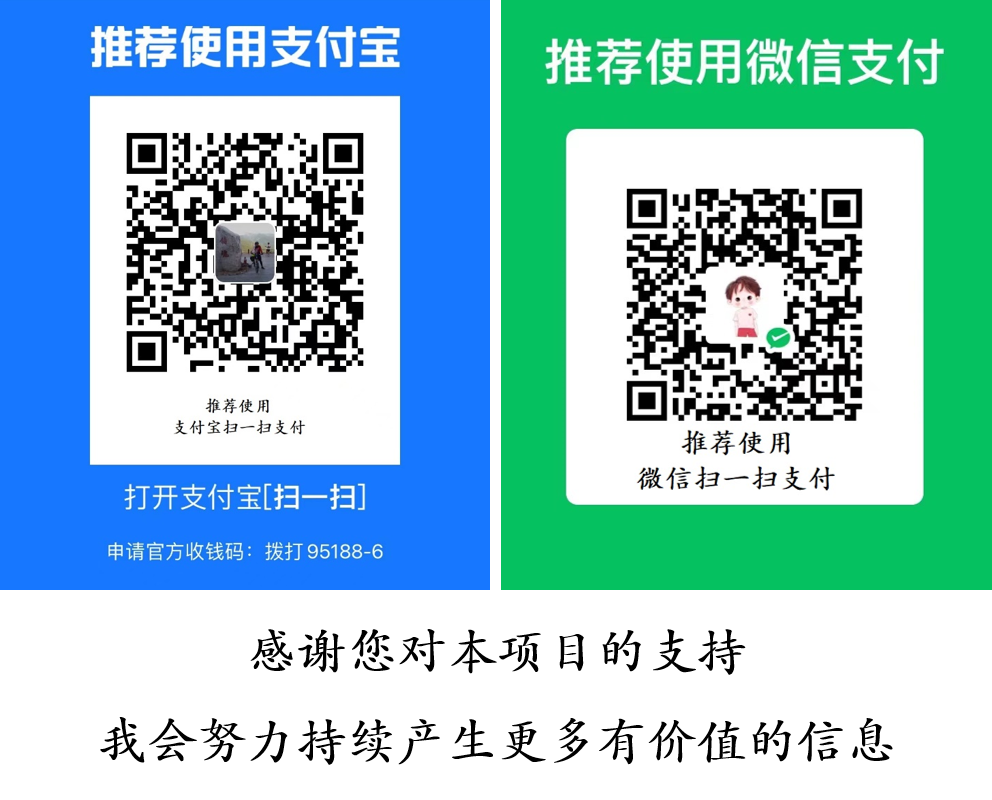大家好呀,这篇文章是对我曾经的图书管理体系v1.0的补充内容,主要是使用这段过程中对于Zotero一些想法。
使用“搜索”文件夹,而不是“分类”文件夹
Zotero下有两种文件夹的组织方式
- “分类”文件夹:类似于文件夹,文件存在于这一个文件夹中,需要手动添加、移动和删除文件
- “搜索”文件夹:根据你输入的相关参数,来选择相关的图书,可以根据条件自动添加、移动和删除文件。
相对于“分类”文件夹,“搜索”文件夹的自动化,使用中更加简单一点。所以,在“我的书库”下,建立了一个“分类”文件夹和一堆“搜索”文件夹。
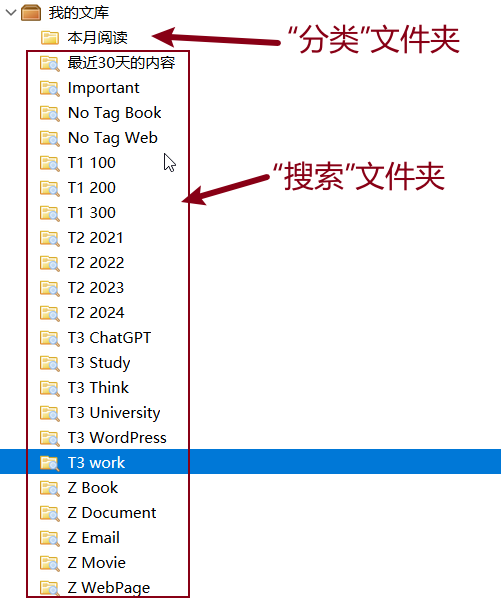
为什么要建立一个“分类”文件夹呢?我把这个“分类”文件夹的名称设定为“本月阅读”,也就是这个月初我给自己定下的应该读的图书和内容。这个想法主要是参考《如何阅读一本书》中的“主题阅读”的方法,设定一个月阅读一个主题的图书。
那么接下来的“搜索”文件都是啥呢?是自己根据自己的想法,设定的一些条件,来对内容进行分类。比如说“Z Book”里面的收录条件就是根据“条目类型”选择。
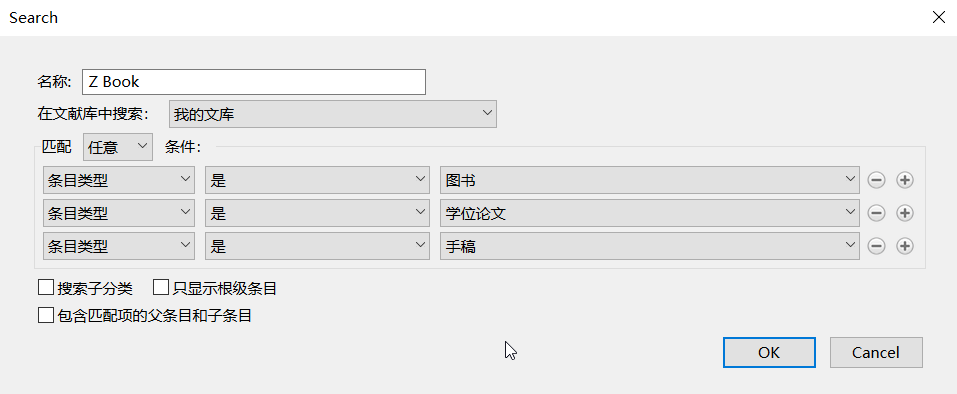
只要满足“图书”、“学位论文”或者“手稿”中的任意一个,就能够自动被收集到这里。
谨慎使用“标签”
“图书管理体系v1.0”中提到,Zotero还可以使用标签来对图书进行标记。但是如果要选择标签的话,不能够随意。应该在一段时间后审视一下自己所有的标签,不能够让标签太混乱。
当然,Zotero有一点比较好,还可以快速合并标签,只要选择这个标签,并且改成对应标签的名字,那么两个标签就被修改了都。
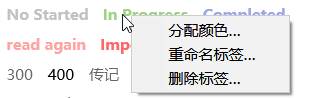
就像上面的图片一样,选择标签,然后“重命名标签”之后,选择对应的标签名。如果你输入的标签名已经存在,那么两个标签就合并了都。
利用好“关联文献”
阅读的过程中,肯定有一些书是相关的。这个时候可以使用“关联文献”这个功能来整理图书。
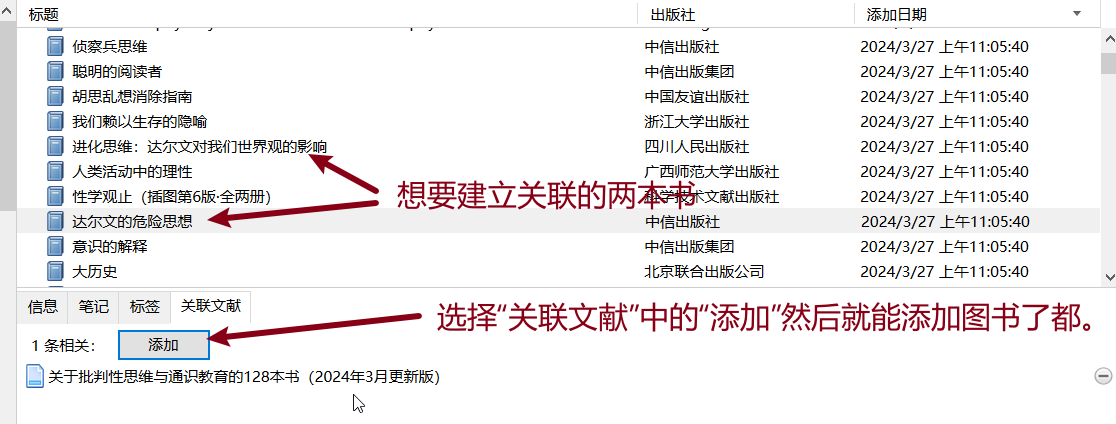
这样的话,图书之间就产生了连接。以后整理图书的时候,也能够节省一些时间。
关于整体视图
Zotero当中可以选择布局。
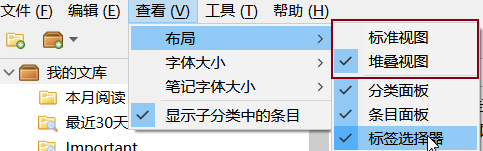
这里有两种视图
- 标准视图:左中右的那种
- 堆叠视图:上下界面
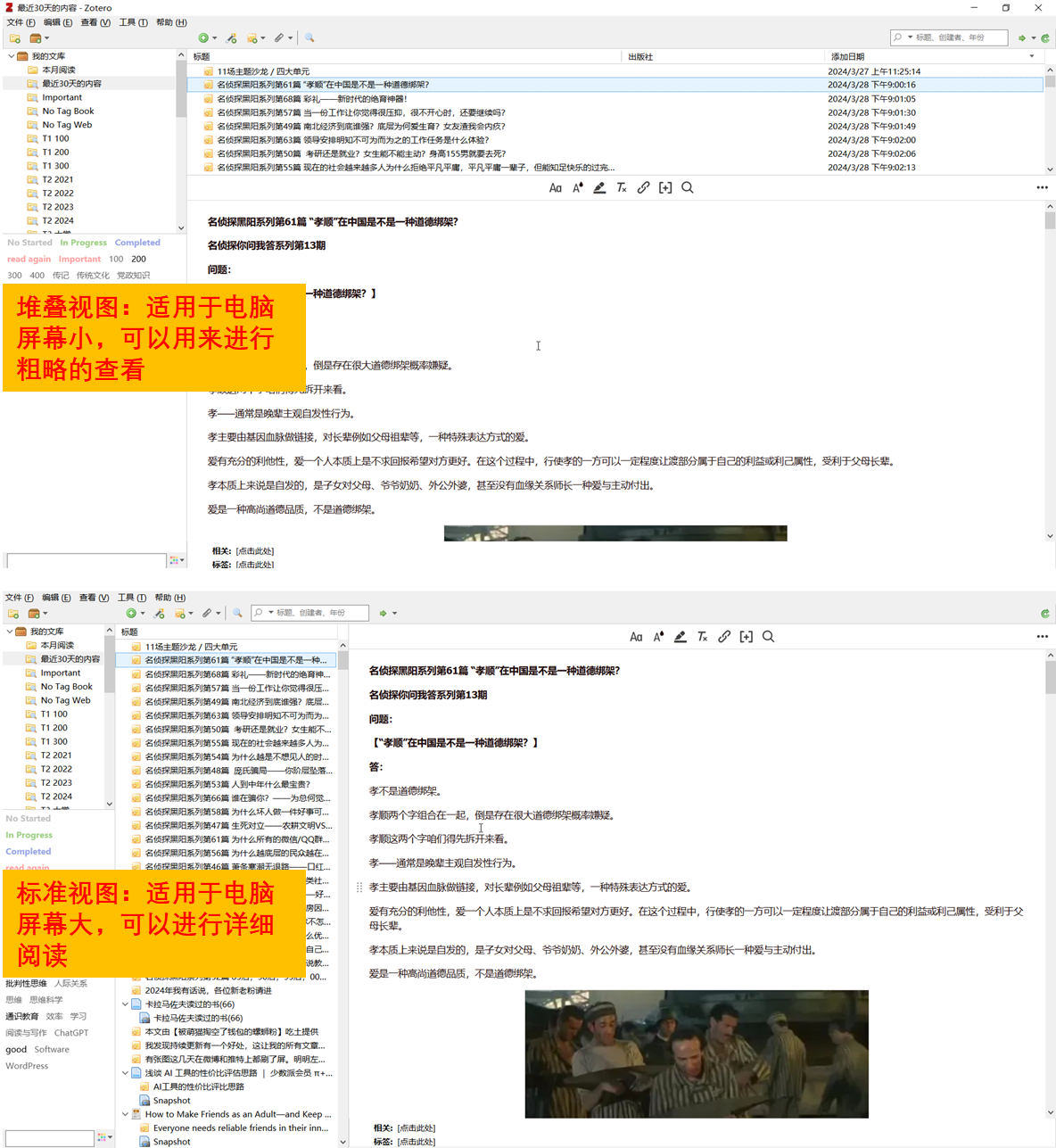
当然,电脑屏幕还是大一点比较好。干点啥都比较舒服。
Note:正常来说,适合办公的电脑屏幕的大小是24-27寸。更大的话,就超出了我们的视线,看内容的话,需要转动头才能够看到。
“时光轴”功能
可以通过“时光轴”功能来看这段时间究竟对Zotero的库进行了什么操作。
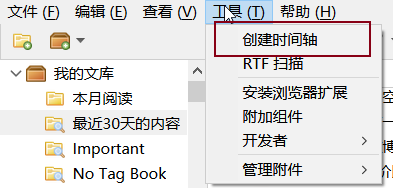
选择“工具”——“创建时间轴”,进入下面的界面
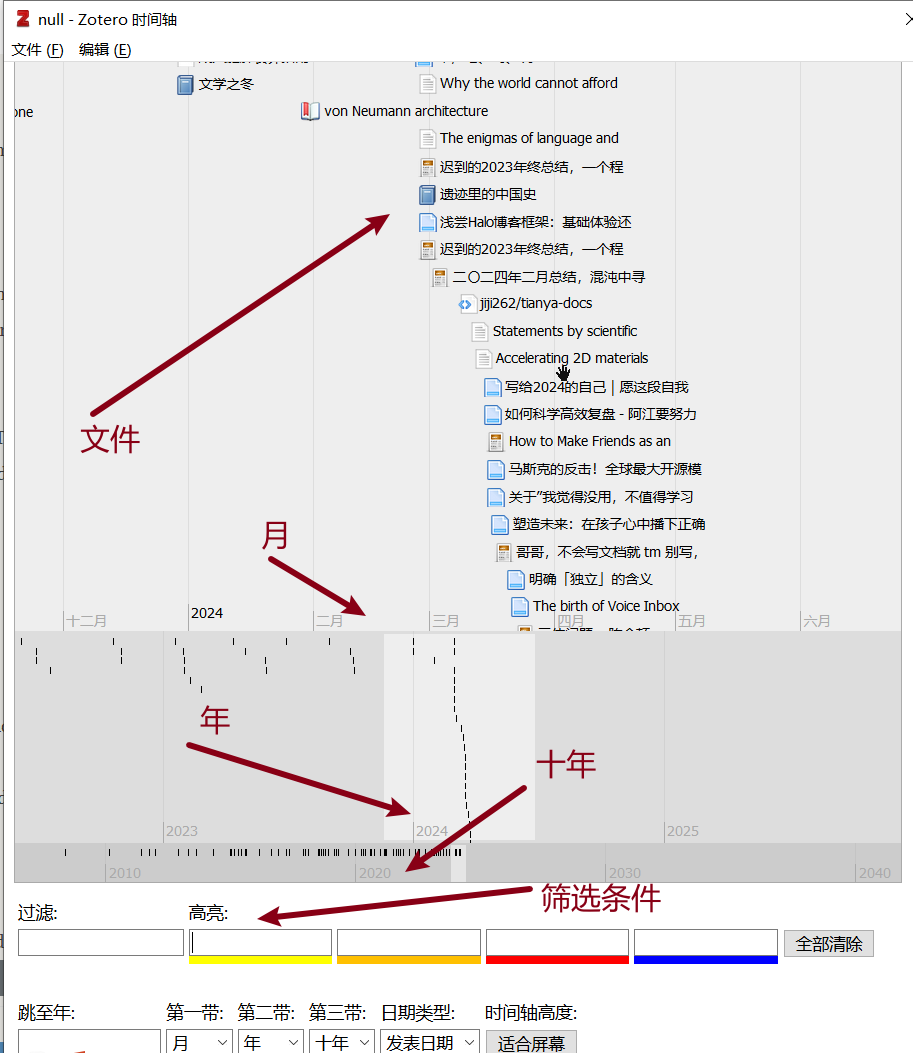
可以通过对时间轴的移动,就能够看到某短时间究竟干了什么。
当然,还可以通过筛选和高亮的功能来让内容更加明显一点。
这是昨天写了“088 批量添加豆瓣图书到Zotero”后,突然间想起啦的事情,对整个“图书管理体系v1.0”使用那么长时间按之后的补充内容。如果大家还有什么补充的内容,欢迎大家来补充呀。